In verschiedenen Tutorials wird Ihnen empfohlen, Outlook im abgesicherten Modus zu öffnen, um bestimmte Probleme zu beheben. Aber was ist, wenn Outlook nicht im abgesicherten Modus geöffnet wird?
Alle Microsoft-Desktop-Apps wie Outlook, Excel, Word, PowerPoint usw. verfügen über die Option für den abgesicherten Modus. Es hilft dem technischen Support von Microsoft, verschiedene schwerwiegende App-Probleme zu lösen, die während der Lebensdauer der App auftreten.
Normalerweise ist das Öffnen vieler Microsoft-Apps im abgesicherten Modus recht einfach und es sind nur wenige Klicks erforderlich, um die App in den abgesicherten Modus zu versetzen.
Manchmal destabilisieren betrügerische Apps wie Malware und Spyware oder Softwarebeschädigungen diese Ausfallsicherheit von Microsoft-Apps wie Outlook reagiert nicht auf den Befehl zum Öffnen im abgesicherten Modus.
Das ist eine problematische Situation, da Sie Outlook im abgesicherten Modus öffnen müssen, was bedeutet, dass Sie bereits mit einigen Fehlern oder Fehlfunktionen in der Outlook-App konfrontiert sind.
Lesen Sie weiter, während wir Sie durch die Gründe und Lösungen für das Problem „Outlook lässt sich nicht im abgesicherten Modus öffnen“ führen.
Was ist der abgesicherte Modus von Outlook?
Wenn Sie Outlook nicht normal öffnen können, ist der abgesicherte Modus ein nützlicher Ansatz, um das Problem zu umgehen und es zu öffnen.
Der abgesicherte Modus von Outlook ist eine Technik zum Starten des E-Mail-Programms mit eingeschränkten Funktionen und ohne Erweiterungen oder Add-Ins. Manchmal versucht Outlook nach einem Absturz automatisch im abgesicherten Modus zu öffnen.
Um Outlook im abgesicherten Modus zu öffnen, öffnen Sie den Befehl Ausführen, indem Sie drücken Windows + R Schlüssel. Geben Sie dann „Outlook.exe /safe" und drücke Eingeben.
So können Sie das Microsoft Outlook-Programm neu starten und Änderungen an den erforderlichen Konfigurationseinstellungen vornehmen, die die Störer sein könnten.
Wenn Ihr Outlook nur im abgesicherten Modus geöffnet wird, sollten Sie das Problem möglicherweise diagnostizieren und beheben, um Outlook für den normalen Betrieb zu verwenden.
Gründe, warum Outlook nicht im abgesicherten Modus geöffnet wird
Um zu beheben, dass Outlook nicht im abgesicherten Modus geöffnet wird, ist es wichtig, die Hauptgründe für das Problem zu kennen.
Obwohl es keine eindeutige Ursache dafür gibt, haben Forscher herausgefunden, dass Probleme mit dem Microsoft Outlook-Programm wie veraltete Anwendungen oder Beschädigungen häufig der Grund sind.
Darüber hinaus kann eine solche Softwarebeschädigung aufgrund einer hochriskanten Computerumgebung auftreten, in der Sie kein zuverlässiges Antivirenprogramm verwenden oder das Antivirenprogramm nicht regelmäßig aktualisieren.
Darüber hinaus können bestimmte Add-Ins einige Outlook-Versionen stören und verhindern, dass sie im abgesicherten Modus geöffnet werden.
So beheben Sie, dass Outlook nicht im abgesicherten Modus geöffnet wird
Methode 1: Reparieren Sie Microsoft Office
Wenn irgendein Fehler in MS Office für das Problem verantwortlich ist, können Sie die folgenden Schritte versuchen, um Ihre Office-Anwendung zu reparieren:
- Öffne das Einstellungen Fenster durch Drücken von Windows + ICH Schlüssel.
- Wählen Anwendungen und scrollen Sie nach unten zur Liste, um sie zu finden Microsoft Office.
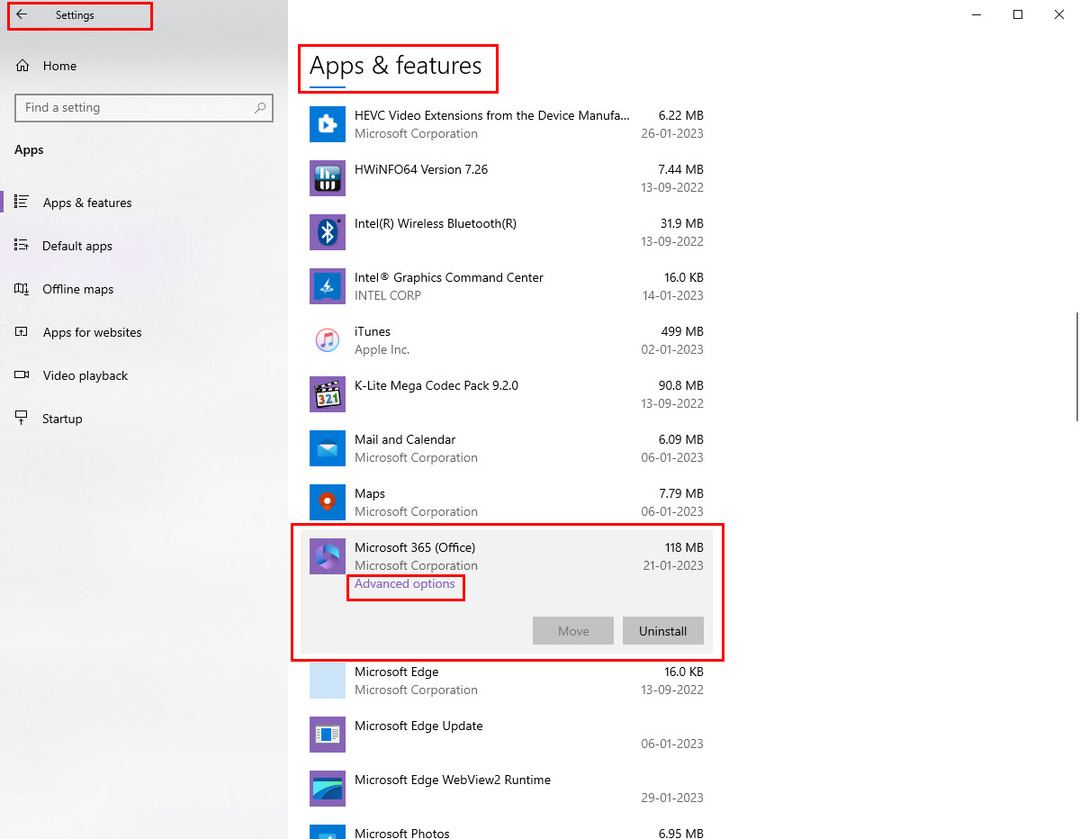
- Wählen Sie den App-Namen aus, um einige Optionen zu erhalten.
- Klicke auf Ändern.
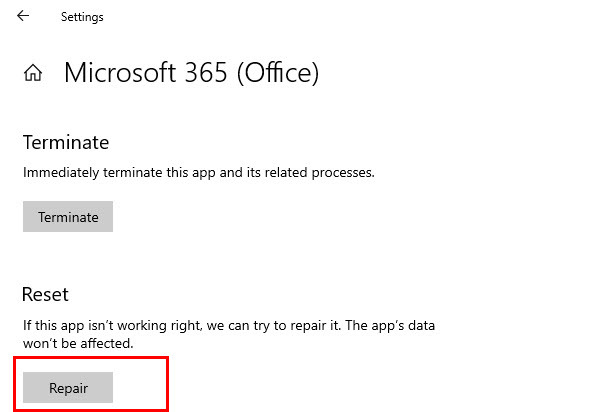
- Wählen Sie zwischen Schnelle Reparatur Und Online-Reparatur.
- Klicken Reparatur und versuchen Sie, Ihr Outlook im abgesicherten Modus zu öffnen.
Wenn es keine Option zum Reparieren Ihrer Office-Anwendung gibt, können Sie die Anwendung deinstallieren und neu installieren, um zu sehen, ob das Problem „Outlook wird nicht im abgesicherten Modus geöffnet“ behoben wird.
Methode 2: Deaktivieren Sie Add-Ins
Es mag Sie überraschen, aber manchmal verhindern Add-Ins, dass Outlook im abgesicherten Modus geöffnet wird.
Um herauszufinden, ob ein Outlook-Add-In für das Problem „Outlook wird nicht im abgesicherten Modus geöffnet“ verantwortlich ist, versuchen Sie die folgenden Schritte.
- Klick auf das Datei Registerkarte Ihrer Outlook-Anwendung.
- Jetzt wählen Optionen um ein neues Fenster zu öffnen.
- Wähle aus Add-Ins Möglichkeit.
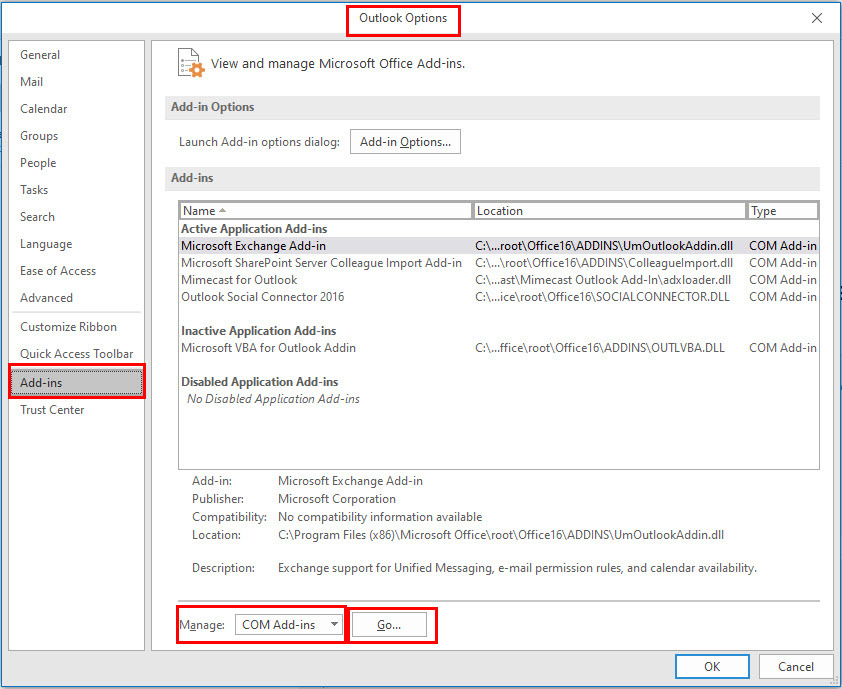
- Klicken Sie auf das Dropdown-Menü der Verwalten Abschnitt.
- Wählen COM-Add-Ins und klicken Sie auf Gehen.
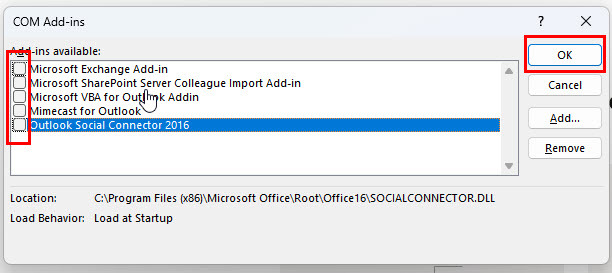
- Deaktivieren Sie in der Liste der Add-Ins den Vornamen und klicken Sie darauf OK.
- Versuchen Sie nun, die Anwendung im abgesicherten Modus zu öffnen, um festzustellen, ob das Problem Outlook wird nicht im abgesicherten Modus geöffnet weiterhin besteht.
Sie müssen diesen Ansatz ausführen, um jeweils ein Add-In zu deaktivieren, um herauszufinden, welches für das Problem verantwortlich ist.
Wenn Sie es jedoch eilig haben oder die Add-Ins nicht benötigen, können Sie alle zusammen deaktivieren und versuchen, Outlook im abgesicherten Modus zu öffnen.
Methode 3: Verwenden Sie ein neues Benutzerprofil
Wenn diese beiden Methoden nicht funktionieren, können Sie auch versuchen, ein neues Outlook-Profil zu verwenden. So können Sie ein weiteres Outlook-Profil erstellen und verwenden.
- Öffne das Schalttafel des Windows-Rechners.
- Klick auf das Post Möglichkeit zu öffnen Mail-Setup – Outlook-Fenster.
- Klicke auf Profile anzeigen… Taste.
- Alle Ihre vorhandenen Outlook-Profilnamen werden auf der Registerkarte Allgemein angezeigt.
- Wenn Sie mehrere Profile haben, wählen Sie ein anderes Profil aus, aktivieren Sie die Verwenden Sie immer dieses Profil Option und klicken Sie auf Anwenden.
- Überprüfen Sie, ob es Ihr Outlook-Problem im abgesicherten Modus löst oder nicht.
- Wenn Sie nur ein Outlook-Profil haben, erstellen Sie ein neues, indem Sie auf klicken Hinzufügen Taste.
- Dazu müssen Sie einen anderen Namen verwenden und die erforderlichen Anmeldeinformationen hinzufügen.
- Klicke auf OK, und das neue Profil wird der Liste hinzugefügt.
- Klicken Sie nun auf das neue Profil und machen Sie es mit der oben genannten Methode zu Ihrem Standard-Outlook-Profil.
- Versuchen Sie, Outlook im abgesicherten Modus zu öffnen.
Methode 4: Office-Programm aktualisieren
Dieses Problem kann auch auftreten, wenn Sie eine veraltete Outlook-App ausführen. Führen Sie zum Aktualisieren die folgenden Schritte aus:
- Öffnen Sie Outlook und wählen Sie die Datei Tab.
- Sehen Sie sich den unteren Rand des linken Bereichs an, um auf zu klicken Office-Konto Möglichkeit.
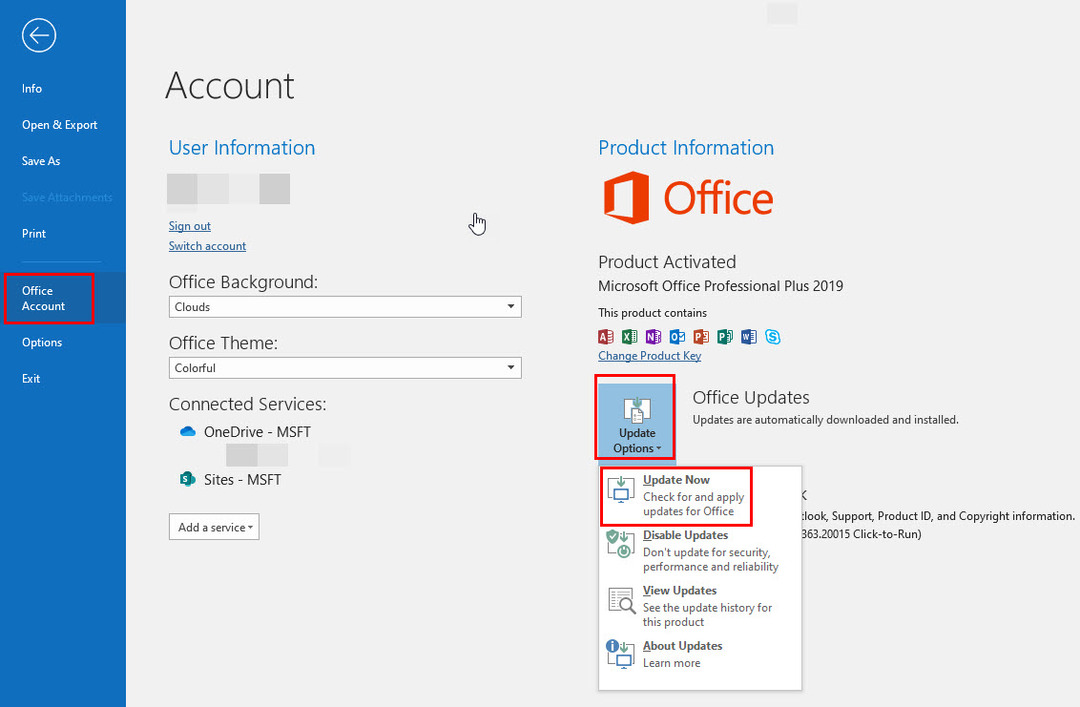
- Klick auf das Update-Optionen Dropdown-Menü.
- Wählen Jetzt aktualisieren damit Microsoft Office das Update suchen und herunterladen kann, falls verfügbar.
- Wenn Sie fertig sind, prüfen Sie, ob Sie Outlook im abgesicherten Modus öffnen können.
Methode 5: Suchen Sie Expertenunterstützung
Wenn keine der oben genannten Methoden Outlook im abgesicherten Modus laden kann, benötigen Sie Expertenhilfe.
Benutzer der persönlichen Outlook-Desktop-App können ihre Probleme im Zusammenhang mit der Outlook-App in der Microsoft Support Community posten. So wird's gemacht:
- Melden Sie sich bei Ihrem Microsoft-Konto an, von dem Sie die Lizenz für Microsoft 365-Desktop-Apps erworben haben.
- Gehe zu Microsoft-Support-Community.
- Unter dem Produkte durchsuchen Abschnitt, wählen Ausblick.
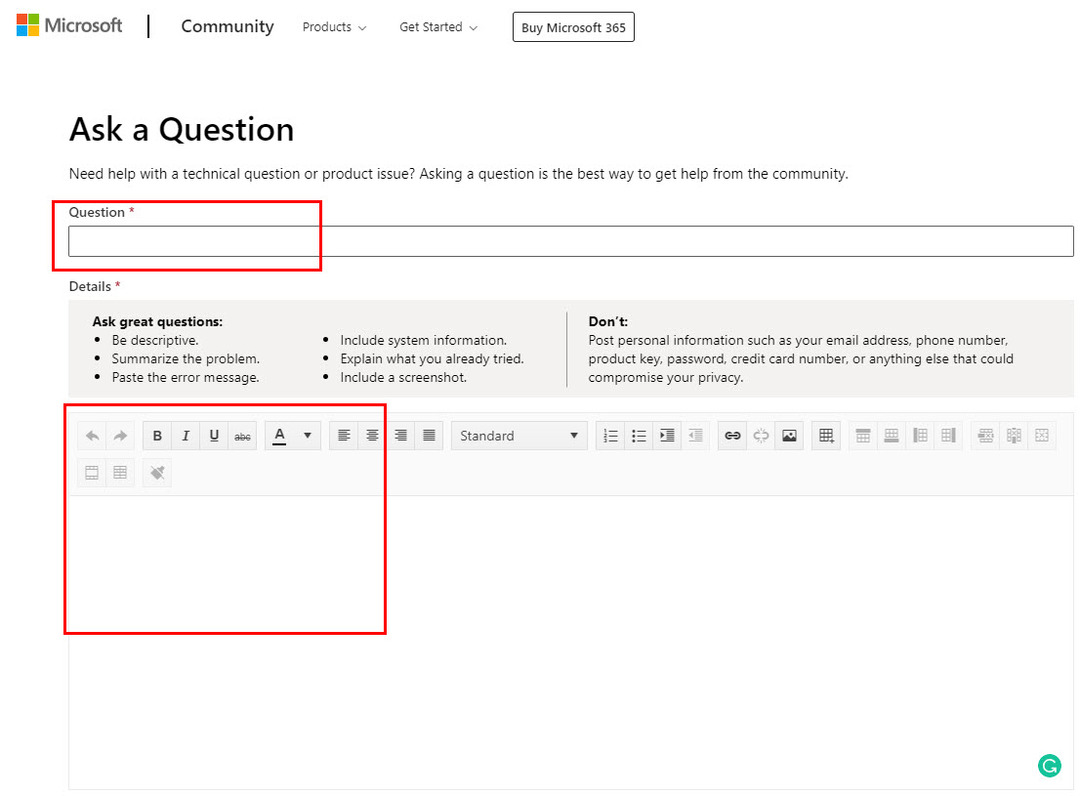
- Wählen Stelle eine Frage in der oberen rechten Ecke.
- Füllen Sie nun das angezeigte Formular aus.
- Das Formular enthält Felder wie Frage, Details, Produkte und Versionen.
- Wenn Sie fertig sind, das Formular zum Einreichen von Fragen für Outlook auszufüllen, wird das Problem nicht im abgesicherten Modus geöffnet, klicken Sie auf Einreichen am Ende des Formulars.
Sie können den Live-Support auch über das Kontakt-Microsoft-Support-Portal erreichen.
Der Live-Support ist möglicherweise nicht für alle Länder und Regionen verfügbar, in denen Microsoft seine Microsoft 365-Desktopprodukte verkauft. Es ist jedoch einen Versuch wert. Führen Sie die folgenden Schritte aus, um Hilfe vom technischen Support von Microsoft zu erhalten:
- Gehe zu Wenden Sie sich an den Microsoft-Support.
- Stellen Sie sicher, dass Sie sich bei Ihrem Microsoft-Konto angemeldet haben, von dem Sie die Outlook-Desktop-App gekauft haben.
- Geben Sie die Abfrage Outlook wird nicht im abgesicherten Modus öffnen in das Eingabefeld für die Abfrage ein.
- Klicken Hilfe bekommen.
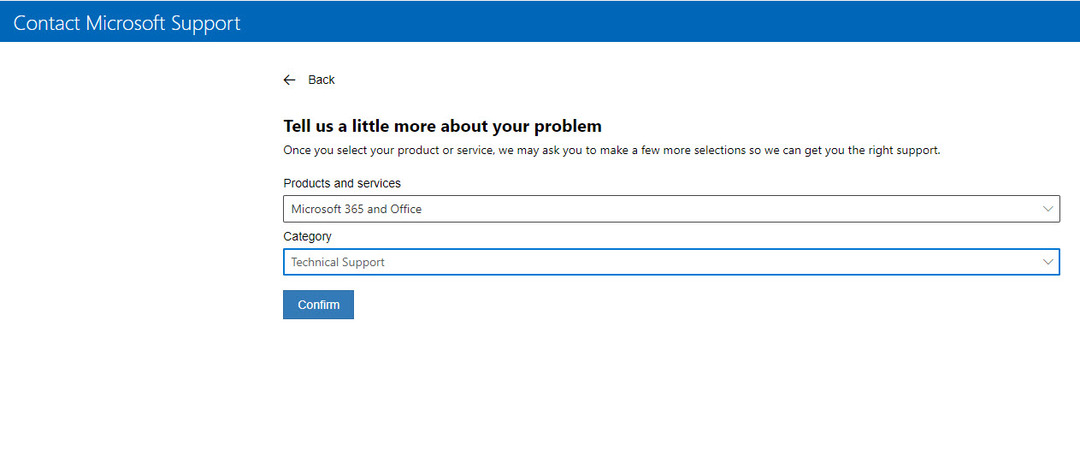
- Wählen Sie dann die aus Kontaktieren Sie Support Taste.
- Wählen Sie nun die aus Produkt Und Kategorie, und schlagen Bestätigen.
- Wenn Sie eine Live-Support-Anfrage aus einem berechtigten Land einleiten, sehen Sie Optionen wie Telefon-Support und Chat-Support.
Wenn Ihr Office-Konto Teil eines Unternehmens- oder Geschäftsplans ist, können Sie Ihren Systemadministrator um Hilfe bitten.
Geben Sie den technischen Support von Microsoft nicht direkt in die Google- oder Bing-Suche ein. Betrüger können Sie ins Visier nehmen und so tun, als würden sie vom Microsoft-Support anrufen, um Sie zu betrügen.
Abschluss
Benutzer müssen Outlook normalerweise im abgesicherten Modus öffnen, wenn ein Problem mit der App auftritt. Mit anderen Worten, es ist eine beliebte Lösung für viele Outlook-Fehler und -Bugs.
Verständlicherweise werden Sie in Schwierigkeiten geraten, wenn Outlook nicht im abgesicherten Modus geöffnet wird. Es besteht jedoch kein Grund zur Sorge.
Probieren Sie die in diesem Artikel erwähnten Lösungen für Microsoft Outlook wird nicht im abgesicherten Modus geöffnet aus und beseitigen Sie dieses Problem.
Haben diese Lösungen für Sie funktioniert? Sag es uns in den Kommentaren. Das könnte Sie interessieren So öffnen Sie Outlook im abgesicherten Modus.